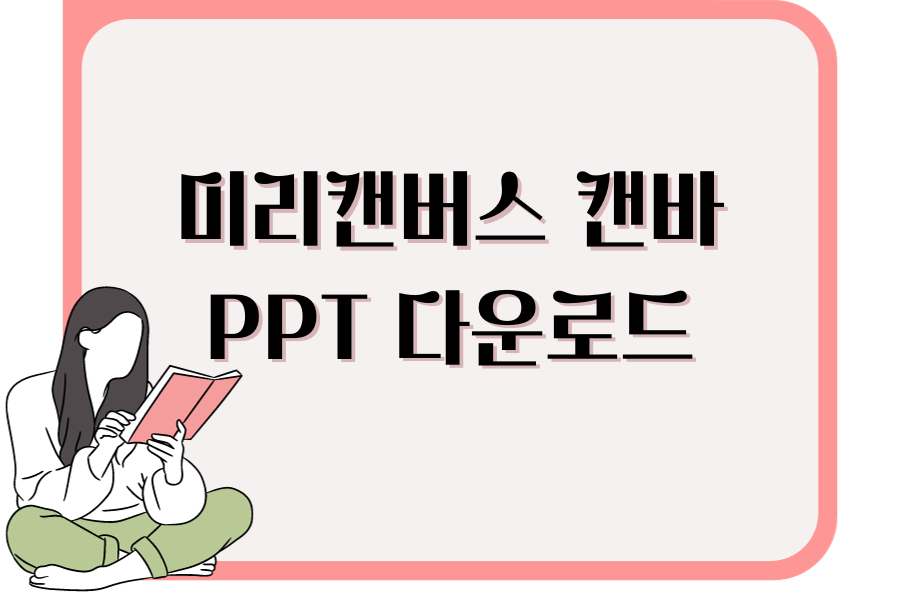쉽고 편리한 디자인툴 미리캔버스와 캔바 요즘 많이 사용하고 계신데요. 미리캔버스로 PPT 만드는 방법과 다운로드 받는 방법은 미리캔버스 PPT 템플릿 공유 글에서 자세하게 소개해 드렸습니다. 오늘은 캔바로 PPT 만드는 방법과 다운로드 방법을 알아보도록 하겠습니다.
캔바 PPT
캔바 홈페이지에 들어가서 간단한 회원가입을 하면 무료로 수천개의 PPT 디자인을 사용할 수 있습니다. 무료 사용자도 PPT로 다운받는 데 제약이 없기 때문에 편리하게 이용할 수 있습니다.
캔바 PPT 만들기
캔바 첫 화면에서 PPT를 만들 수 있는 방법은 다양한데요. 우선 가장 간편한 두 가지 방법을 소개해 드리겠습니다.
첫 번째는 메인 페이지에서 프리젠테이션을 클릭하여 프리젠테이션의 종류를 선택합니다. 우리가 흔히 쓰는 16:9사이즈도 있지만, 모바일에 최적화된 사이즈나 4:3사이즈도 있으니 필요에 따라 선택하시면 됩니다.
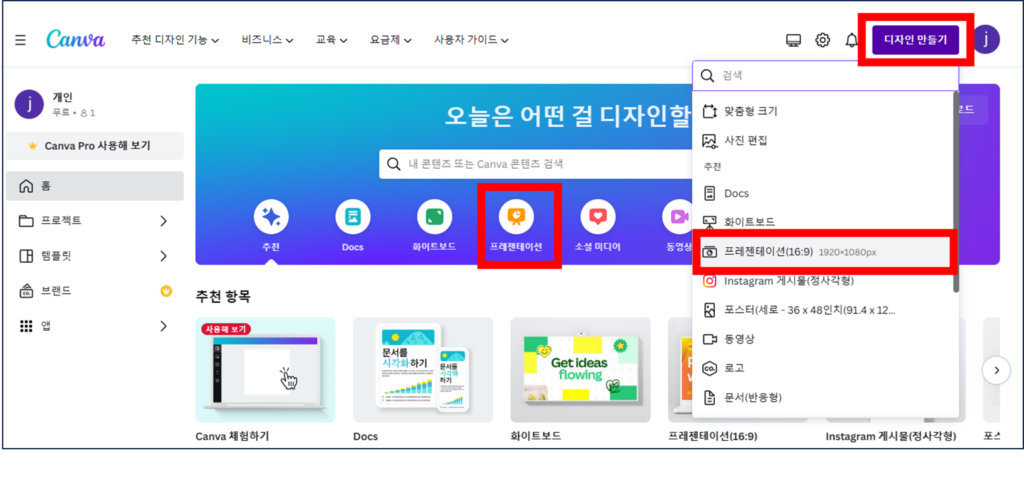

두 번째는 메인화면 우측 상단의 디자인 만들기를 클릭한 후 프리젠테이션을 클릭하면 됩니다. 작업창에 들어가시면 아래와 같이 프리젠테이션 템플릿을 미리볼 수 있는데 마음에 드는 템플릿에 손가락을 올려놓으면 몇페이지로 구성되어 있는지 보이면서 다음화면을 순서대로 보여줍니다.
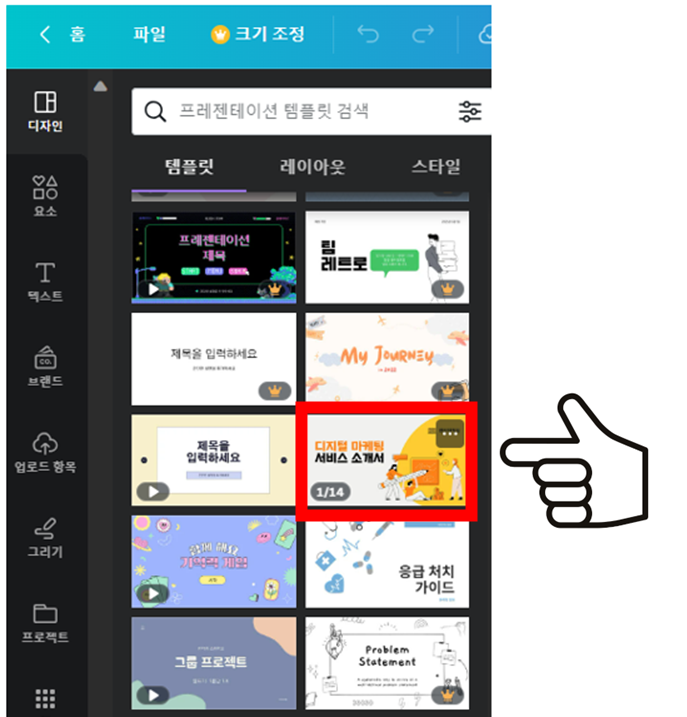
마음에 든다면 클릭하여 모든 페이지에 적용을 누르면 세트로 구성된 모든 페이지가 작업창으로 이동합니다. PPT 내용을 수정하고 작업을 마무리하시면 됩니다.
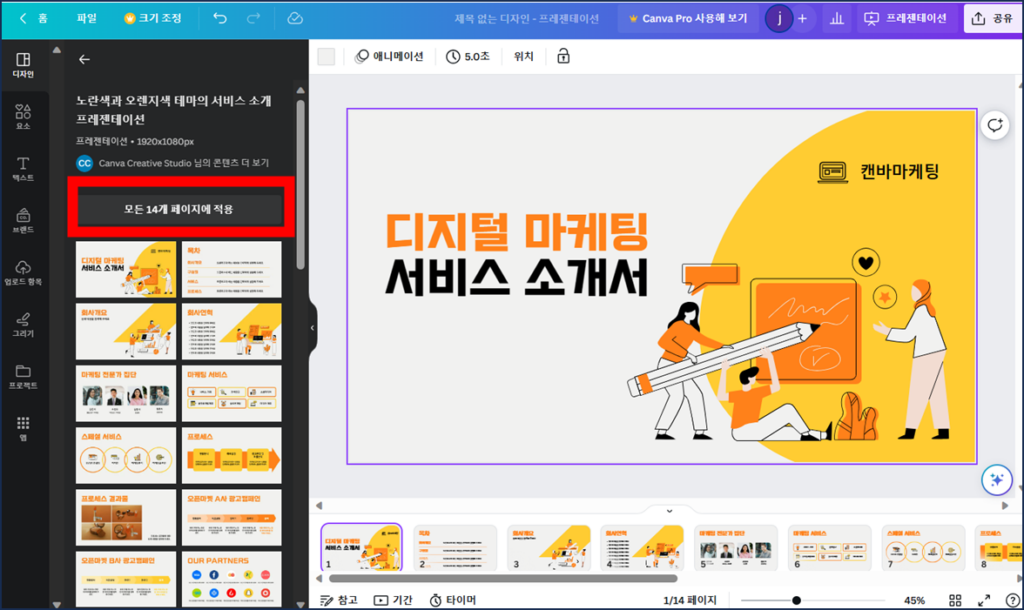
만약, 원하는 템플릿을 고를 때 크게 보고 싶거나 검색을 통해 찾고싶다면 캔바 첫 화면에서 왼쪽창에서 템플릿을 선택하면 됩니다.
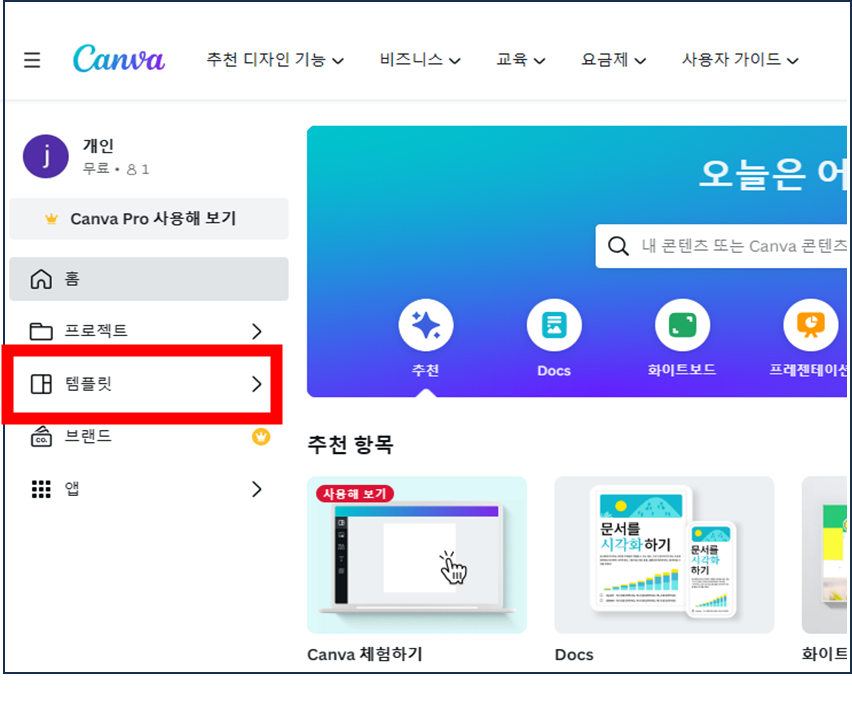
프리젠테이션을 클릭해서 들어가면 스타일, 테마, 기능, 가격, 색상 등 원하는 조건을 넣어서 검색할 수 있습니다. 캔바에는 2023년 9월 18일 기준으로 무료 프리젠테이션이 15,529개나 됩니다. 굉장히 많은 템플릿이 있기 때문에 본인이 원하는 스타일을 키워드나 조건으로 찾으셔야 좀 더 마음에 드는 디자인을 쉽게 찾을 수 있습니다. 마우스를 올려놓으면 몇 페이지로 구성되어 있는지 뜨기 때문에 미리보기를 하신 후 작업창으로 넘어가면 됩니다.
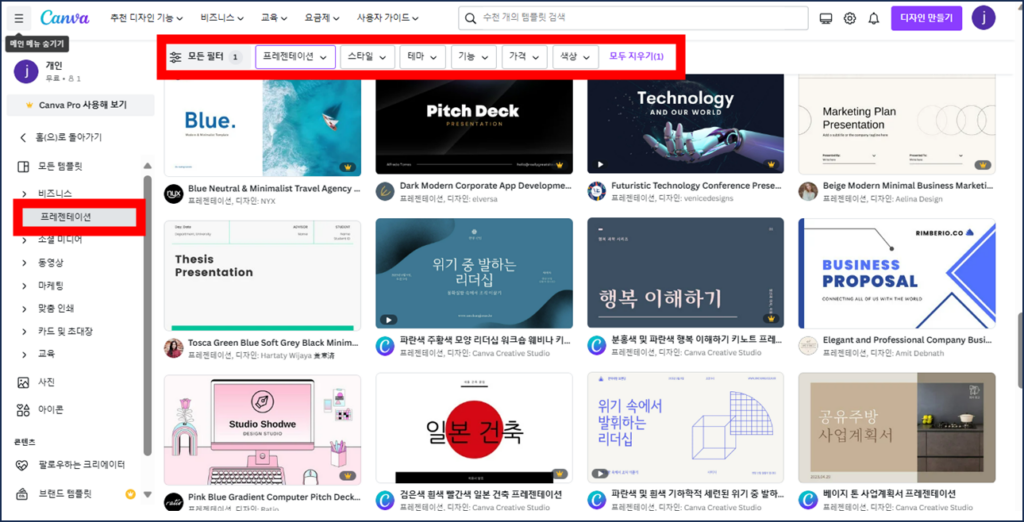
캔바 PPT 공유 저장
캔바로 만든 PPT를 공유하거나 저장하는 방법을 알아보겠습니다. 캔바는 다양한 공유 방법을 제공하고 있는데요.
첫 번째는 캔바 자체에서 프리젠테이션을 할 수 있습니다. 굳이 다운로드 받지 않고, 캔바 자체에서 프리젠이션 기능을 통해 공유할 수 있습니다.
두 번째는 프리젠테이션 및 녹화 기능입니다. 프리젠테이션을 하면서 녹화를 하는 기능인데, 발표자를 화면 안에 작게 보여줍니다. 녹화본으로 온라인 수업을 하거나, 발표연습을 위해 녹화가 필요할 때 유용할 것 같습니다.
또한, 웹사이트 기능과 보기 전용 링크를 통해 작업물을 볼 수도 있고, 협업 링크를 통해 링크가 있는 모든 사용자에게 보기가능, 댓글가능, 편집가능의 권한을 줄 수도 있습니다.
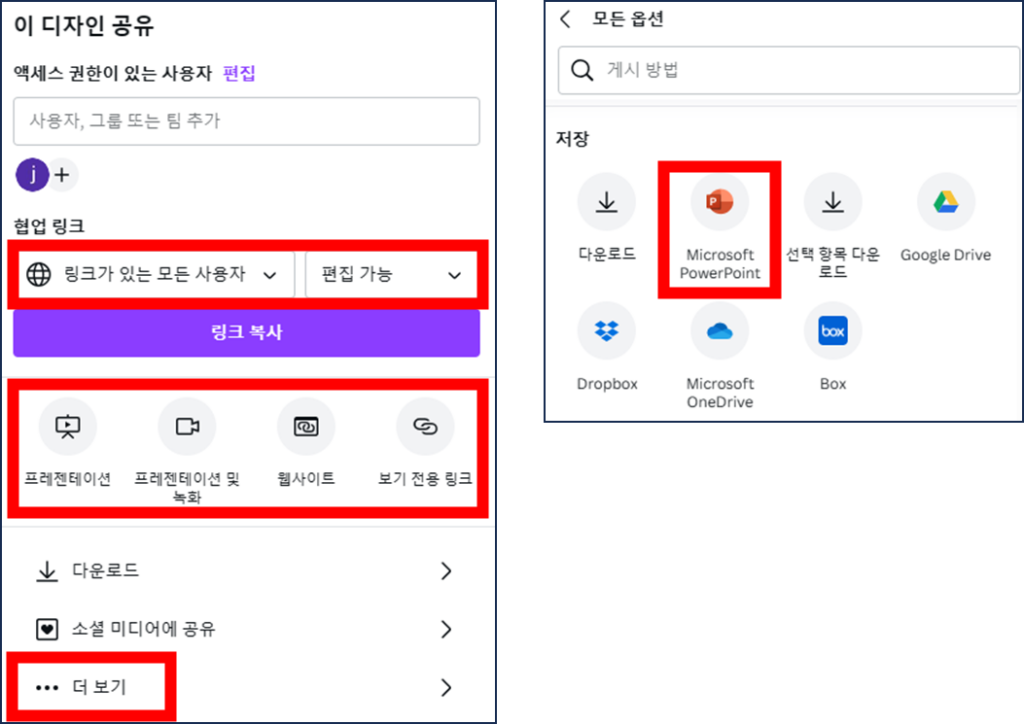
캔바는 공유 기능을 다양하게 제공하고 있는데요. 작업물을 다운로드 받고 싶다면 더보기를 눌러 파워포인트로 다운받으면 됩니다. 다운로드 버튼을 클릭하면 PPT로도 다운받을 수 있으며 PDF, JPG, GIF, MP4 등 다양한 형식 중 선택하여 다운받을 수 있습니다.
선택 항목 다운로드는 원하는 2개 이상의 요소를 클릭한 뒤 PDF, JPG, GIF, MP4 등으로 다운받을 수 있습니다.
캔바 PPT 상업적이용
캔바로 작업한 PPT를 다운받거나 웹에 게시하는 등 상업적이용에 있어서 특별한 제약은 없습니다. 디자인 콘텐츠를 변형하지 않은 원본 그대로 판매, 재배포하는 것은 허용되지 않으니, 그 점만 유의하시면 됩니다.
캔바 저작권에 관해서는 미리캔버스 캔바 저작권 상업적이용 글을 참고하시면 됩니다.